iMessage et FaceTime en attente d'erreur d'activation sur iPhone [résolu]
![iMessage et FaceTime en attente d'erreur d'activation sur iPhone [résolu]](https://ilinuxgeek.com/storage/img/images/imessage-and-facetime-waiting-for-activation-error-on-iphone-[solved]_21.png)
- 2914
- 432
- Maxence Arnaud
Savez-vous que vous n'avez pas besoin de plans de réseau mobile supplémentaires pour discuter vidéo ou envoyer de la messagerie à vos amis si vous avez un iPhone et un ID Apple? Oui, vous pouvez utiliser FaceTime pour le chat vidéo et l'application iMessage pour envoyer des messages sur un iPhone gratuitement. Mais il doit être activé.
De nombreux utilisateurs d'iPhone se sont plaints que lors de l'activation, il affiche une erreur d'activation pendant longtemps et est coincé sans activation.
Ce problème pourrait être dû à l'une des raisons suivantes énumérées ci-dessous.
- Le serveur Apple doit être en panne
- Pas de connexion Internet
- Problèmes avec l'ID Apple
- La date et l'heure peuvent être définies de manière incorrecte
- IPhone ou iPad obsolète
- Les paramètres réseau doivent être modifiés sur l'iPhone
Après avoir recherché plus profondément les facteurs mentionnés ci-dessus, dans cet article, nous avons compilé un tas de solutions qui vont certainement aider les utilisateurs à les réparer.
Table des matières
- Fix 1 - Utilisez une carte SIM différente d'un autre opérateur mobile
- Correction 1 - Retirez la carte SIM et insérez-la
- Correction 2 - Force Fermer l'application Paramètres et l'ouvrir à nouveau
- Correction 3 - Modifiez les restrictions de contenu et de confidentialité sur votre iPhone
- Correction 4 - Réglez correctement la date et l'heure
- Correction 5 - Activer les paramètres d'itinérance des données
- Correction 6 - Connectez-vous de votre identifiant Apple et connectez-vous
- Correction 7 - Réinitialisez les paramètres réseau sur votre iPhone
- Correctifs supplémentaires
Fix 1 - Utilisez une carte SIM différente d'un autre opérateur mobile
Parfois, votre opérateur mobile peut être le problème. Alors, essayez d'insérer une carte SIM différente d'un autre opérateur mobile et peut être cette activation se produira en même temps sans aucun problème. Si cela se produit, vous pouvez sûrement comprendre que votre Carrrier mobile était le problème.
Correction 1 - Retirez la carte SIM et insérez-la
Parfois, le problème peut être avec la carte SIM et non votre iPhone. Certains utilisateurs d'iPhone ont résolu ce problème en réinservant la carte SIM. Cela peut être fait en utilisant les étapes décrites ci-dessous.
Étape 1: Tout d'abord, vous devez éjecter le support de carte SIM de l'iPhone en insérant une pointe de broche pointue dans le trou sur le côté.
Étape 2: Après avoir éjecté le support de carte SIM, retirez-le et retirez la carte SIM du support.
Étape 3: Utilisez un tissu en mousseline propre pour essuyer la carte SIM et remettez-la dans le support de carte SIM.
Étape 4: Enfin, insérez le support de carte SIM dans votre iPhone.
Correction 2 - Force Fermer l'application Paramètres et l'ouvrir à nouveau
Généralement, lorsque l'application Paramètres est coincée sur l'iPhone, cela pourrait être la cause de cette erreur d'activation. Par conséquent, Force Fermer l'application Paramètres et le réouverture sur votre iPhone peut résoudre ce problème comme expliqué ci-dessous.
Étape 1: Vous devez ouvrir le commutateur de l'application sur votre iPhone en glissant vers le haut de la face gauche de l'écran vers le côté droit de façon exponentielle.
Étape 2: Après l'ouverture du commutateur de l'application, recherchez l'application des paramètres et forcez-le en le faisant glisser.
Étape 3: Une fois l'application Paramètres fermée depuis l'exécution en arrière-plan, ouvrez-la en appuyant sur l'icône des paramètres de votre écran d'accueil comme indiqué dans l'image ci-dessous.
Étape 4: Après l'ouverture, vérifiez si l'erreur d'activation est disparue.
Correction 3 - Modifiez les restrictions de contenu et de confidentialité sur votre iPhone
De nombreux utilisateurs d'iPhone peuvent résoudre ce problème en activant l'option FaceTime dans les applications autorisées sous la fonction de restrictions de confidentialité sur leurs iPhones. Nous suggérons à nos utilisateurs d'essayer cette méthode en suivant les étapes expliquées ci-dessous.
Étape 1: Tout d'abord, vous devez ouvrir le Paramètres page sur votre iPhone.
Étape 2: puis recherchez le Temps d'écran Option de la liste du menu Paramètres.
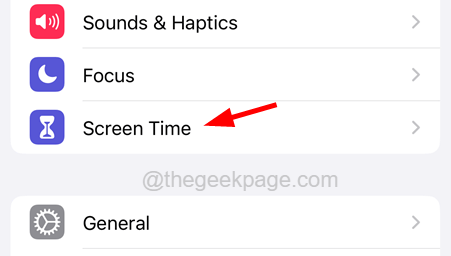
Étape 3: Sur la page d'heure de l'écran, cliquez sur le Contenu & Restrictions de confidentialité option comme indiqué dans la capture d'écran ci-dessous.
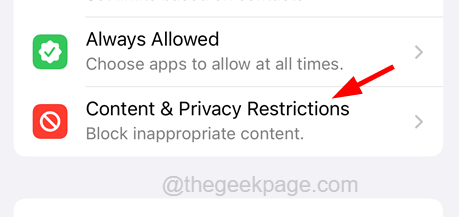
Étape 4: cliquez maintenant sur le Applications autorisées Option comme indiqué.
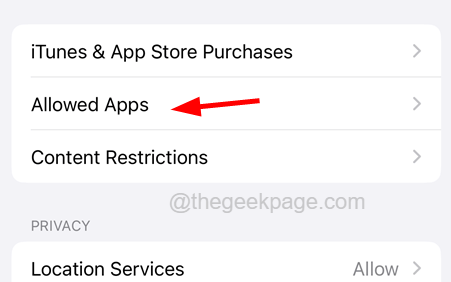
Étape 5: Une fois que vous avez atteint le Applications autorisées page, assurez-vous d'activer le FaceTime option en cliquant sur interrupteur à bascule Comme indiqué dans l'image ci-dessous.
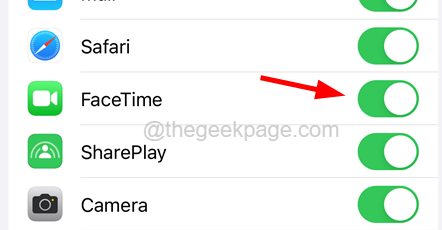
Après cela, fermez la page et rouvrez l'application Paramètres pour vérifier si le problème est résolu.
Correction 4 - Réglez correctement la date et l'heure
Essayons de vérifier les paramètres de date et d'heure sur l'iPhone, car la date et l'heure à tort peuvent parfois causer ce problème.
Étape 1: Ouvrez l'application Paramètres sur l'iPhone.
Étape 2: puis faites défiler vers le bas et sélectionnez le Général Option en cliquant dessus comme indiqué ci-dessous.
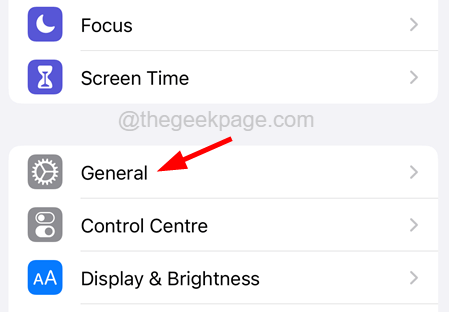
Étape 3: Choisissez maintenant le Date et heure option en appuyant dessus.
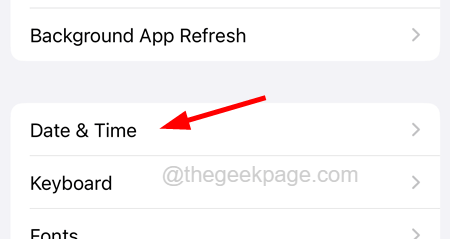
Étape 4: À la page Date et heure, activez le Définir automatiquement Option en cliquant sur son basculer Commutation comme indiqué dans la capture d'écran ci-dessous.
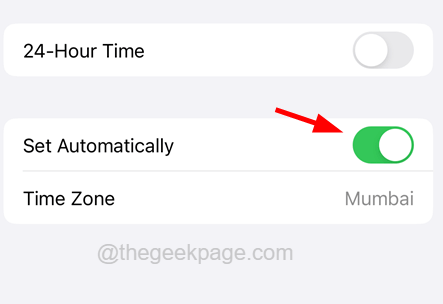
Correction 5 - Activer les paramètres d'itinérance des données
Lorsque les paramètres d'itinérance des données ne sont pas activés, la connectivité Internet est parfois perdue sur un iPhone qui provoque cette erreur. Par conséquent, l'activation des données pourrait aider à résoudre ce problème.
Étape 1: Déverrouillez votre iPhone et dirigez-vous vers le Paramètres page sur votre iPhone.
Étape 2: puis sélectionnez le Mobile Données Option en cliquant dessus.
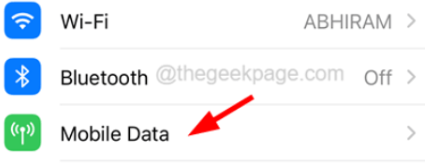
Étape 3: Une fois la page de données mobiles apparaître, cliquez sur Données mobiles Options pour l'ouvrir.
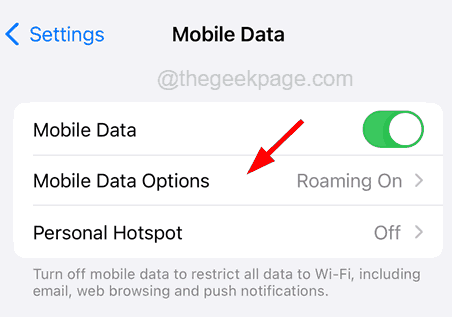
Étape 4: Activez maintenant le Itinérance des données en appuyant sur son bouton basculer comme indiqué dans la capture d'écran ci-dessous.
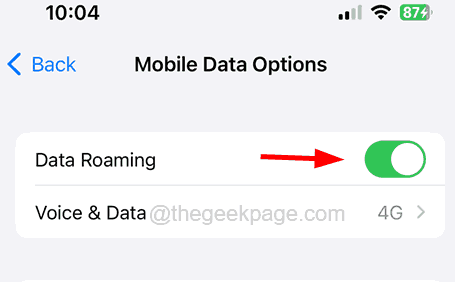
Correction 6 - Connectez-vous de votre identifiant Apple et connectez-vous
Parfois, les problèmes d'authentification sur votre appareil actuel peuvent vous faire affronter ce message d'erreur car le mot de passe Apple ID doit être modifié récemment. Par conséquent, essayez de vous déconnecter de l'ID Apple, puis de vous connecter sur votre iPhone en utilisant les étapes expliquées ci-dessous.
Étape 1: Tout d'abord, vous devez aller au Paramètres Page de l'écran d'accueil de votre iPhone.
Étape 2: Appuyez sur le Nom de profil en haut de la page Paramètres comme indiqué.
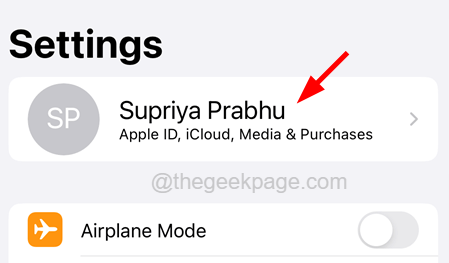
Étape 3: Faites défiler la page Apple ID et appuyez sur le Se déconnecter Option en bas de la page.
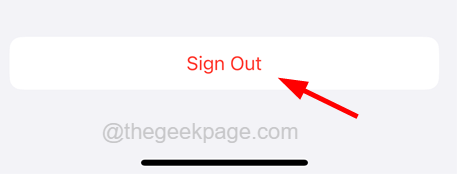
Étape 4: Entrez le mot de passe Apple ID et appuyez sur le Éteindre Option dans le coin supérieur droit comme indiqué.
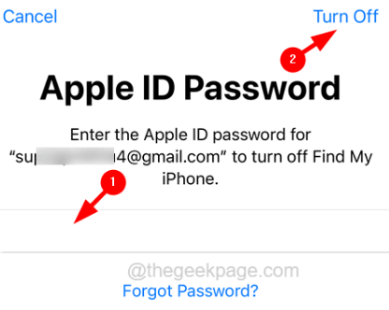
Étape 5: Enfin, sélectionnez le Santé, Porte-clés, et Safari bouton basculer si vous souhaitez en conserver une copie et appuyez sur le Se déconnecter option.
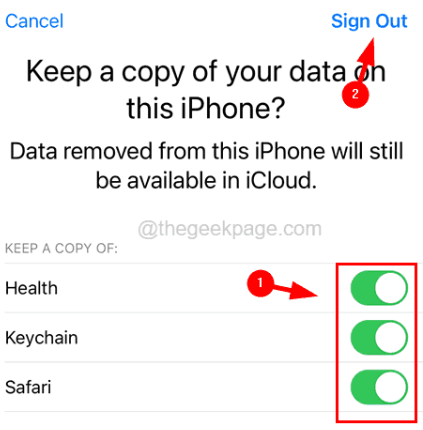
Étape 6: Une fois que les données d'Icloud sont supprimées de votre iPhone, attendez un certain temps et que vous devez appuyer sur le Connectez-vous à votre iPhone Option en haut de la page Paramètres comme indiqué ci-dessous.
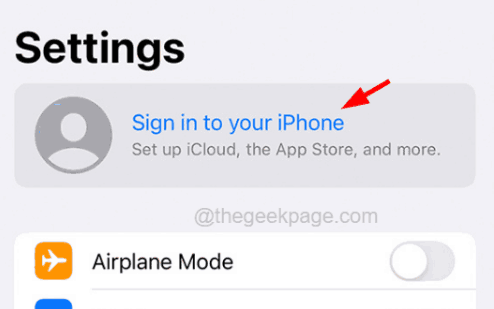
Étape 7: Suivez les instructions à l'écran pour vous connecter à nouveau en entrant dans l'ID Apple et son mot de passe.
Étape 8: Après avoir signé le dos, le problème doit avoir été résolu.
Correction 7 - Réinitialisez les paramètres réseau sur votre iPhone
Lorsque des modifications sont apportées aux paramètres du réseau, il peut agir étrangement et lancer certaines des erreurs comme discuté ci-dessus. La réinitialisation des paramètres du réseau résoudrait donc ce problème sur l'iPhone.
NOTE - Vous devez probablement signer à tous les réseaux comme Wi-Fi, VPN, etc.
Étape 1: Ouvrez le Paramètres page d'abord.
Étape 2: Appuyez sur le Général option.
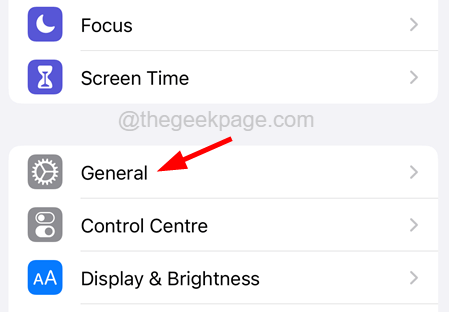
Étape 3: puis sélectionnez le Transférer ou réinitialiser l'iPhone option au bas du Général page comme indiqué ci-dessous.
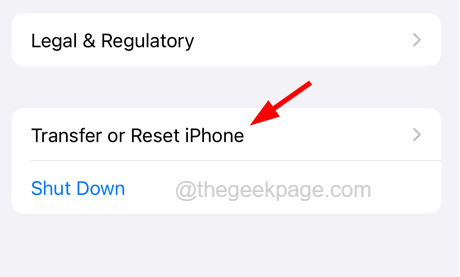
Étape 4: Plus tard, sélectionnez le Réinitialiser option en tapant dessus une fois.
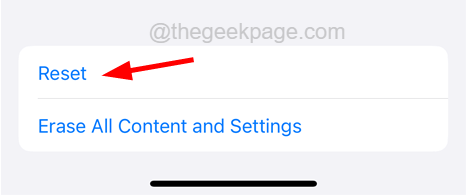
Étape 5: Cela apparaît un menu contextuel à l'écran.
Étape 6: Vous devez appuyer sur le Réinitialiser les réglages réseau à partir de la liste comme indiqué ci-dessous.
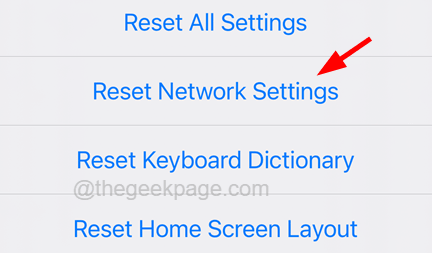
Étape 7: Il pourrait vous demander d'entrer votre iPhone mot de passe à l'écran à des fins de vérification.
Étape 8: Après cela, appuyez sur le Réinitialiser les réglages réseau une fois de plus sur la fenêtre de confirmation comme indiqué.
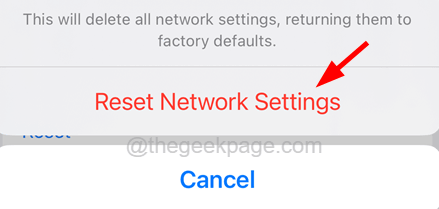
Cela commence à réinitialiser les paramètres réseau sur votre iPhone et une fois terminé, vérifiez si le problème persiste.
Correctifs supplémentaires
Vérifiez si le serveur Apple est en panne
Ce type d'erreur se produit généralement lorsque le serveur Apple est en panne. Vous devez donc vérifier l'état du serveur Apple et s'il est arrêté temporairement pour la maintenance, vous pouvez attendre quelques heures et le vérifier à nouveau.
Vérifiez la connexion Internet
Pour iMessage et l'activation de FaceTime, il doit avoir une solide connexion Internet, sinon il lancera de telles erreurs sur un iPhone. Vous pouvez vérifier s'il existe une connexion Internet ou non en accédant à un navigateur Web ou à des vidéos YouTube sur l'iPhone.
Alors essayez de redémarrer votre routeur Wi-Fi et de vérifier si le signal Wi-Fi s'améliore. S'il n'y a toujours pas de connectivité Internet, veuillez passer aux données mobiles en accédant aux paramètres et en appuyant sur les données mobiles de la liste. Ensuite, activez le paramètre de données mobiles en appuyant sur son bouton basculer. Cela permet des données mobiles.
Redémarrez votre iPhone
En raison de certains problèmes techniques mineurs dans l'iPhone, ces types de problèmes peuvent se produire à tout moment. De nombreux utilisateurs d'iPhone ont résolu ce problème en redémarrant simplement leurs iPhones. Nous conseillons donc à nos utilisateurs d'essayer de redémarrer leurs iPhones et de voir si cela aide.
Mettre à jour l'iPhone / iPad
Plusieurs utilisateurs d'iPhone ont lié à cette méthode où ils utilisaient des logiciels obsolètes sur leur iPhone et c'était en fait la raison de cette erreur. Alors essayez de mettre à jour votre iPhone en allant au Paramètres page et tapotement sur le Général option.
Alors allez au Mise à jour logicielle page et attendre qu'il charge toutes les mises à jour disponibles pour votre iPhone. Une fois qu'il se charge, s'il vous plaît Télécharger et installer Il est disponible si.
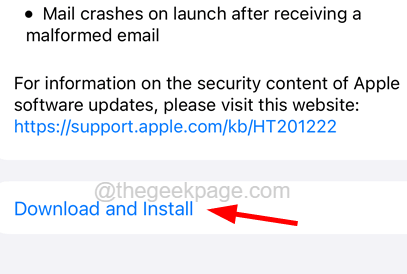
- « Comment corriger les applications Icône ICONE Missing Problème dans les appareils Samsung
- Comment arrêter les annonces pop-up en plein écran sur votre téléphone Android »

